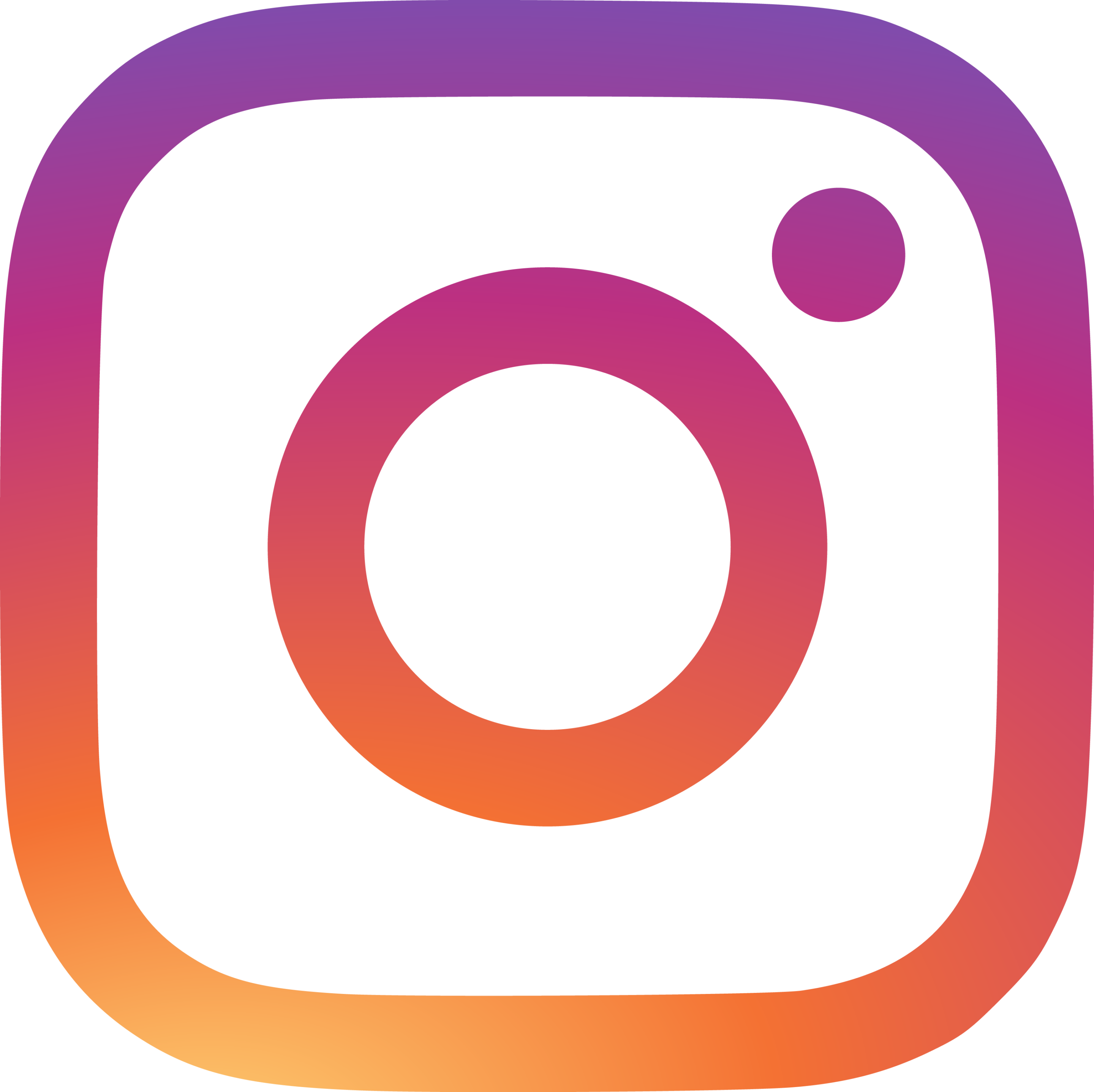Senin, 13 November 2023
Minggu, 12 November 2023
TROUBLESHOOTING DALAM INSTALASI BRIKER
By blogmila13 at November 12, 2023
No comments
1. Tidak bisa mendwonload Virtual Box,solusinya harus mendwonload MICROSOFT C++
Sebagian orang tidak mengetahui adanya Microsoft C++,bagi pengguna Microsoft C++ dalam program komputer.Terkadang mungkin pernah menemukan notifikasi eror pada fungsi Microsoft C++.
Sebagian orang tidak mengetahui adanya Microsoft C++,bagi pengguna Microsoft C++ dalam program komputer.Terkadang mungkin pernah menemukan notifikasi eror pada fungsi Microsoft C++.
Fungsi Microsoft C++ untuk bisa mendukung kinerja sejumlah software di komputer windows.
Tak jarang orang tidak begitu mengetahui fungsi Microsoft C++ bahkan malah menghapusnya.Padahal Microsoft C++ cukup penting.
KONFIGURASI ZOIPER
By blogmila13 at November 12, 2023
No comments
1. Stetelah itu kalian masuk ke aplikasi zoiper kalian yang ada di laptop,lalu masukan Username and password yang telah kalian isi tadi di extensi yang pertama dengan mencantumkan IP kalian juga (555@192.168.192.19) lalu klik login.
5. Pada tampilan ini kalian pilih Configure
2. Pada tampilan ini kalian pilih Skip
2. Pada tampilan ini kalian pilih Next.
3. Lalu kalian pilih Skip
4. Setelah itu kamu pilih SIP UDP lalu ketik Next
6. Setelah itu pastikan ini terhubung ke HP kamu untuk bisa di telepon
Juga jangan lupa kamu coba hubungkan dari HP ke laptop untuk bisa di telepon
1. Masukin password yang kedua dengan IP kalian masing masing ( 777@192.168.192.19)
3. Setelah itu kalian pilih finish
4. Lalu pastikan lagi kalau ini terhubumg juga ke laptop kalian dan jika berhasil berarti instalasi briker nya Sukses,dan bisa saling menghubungi satu sama lain tanpa menggunakan pulsa dan data.
Jumat, 10 November 2023
KONFIGURASI EKSTENSI
By blogmila13 at November 10, 2023
No comments
1. Buka WEB atau CHROME yang ada di laptop kalian lalu ketikan IP kalian masing masing
2. Pada tampilan ini kalian pilih Advanced
3. Pada tampilan ini kalian isi,Username : administrator dan Password : Briker lalu klik Login.
4. Setelah itu kalian pilih IPPBX administration,lalu pilih Extension dan klik submit.
5. Pada tampilan ini kalian isi User Extension,sesuai yang kalian inginkan menggunakan angka.seperti (555),Display name isi dengan nama kalian atau pun dengan nama yang kalian inginkan.kemudian kalian scroll ke bawah,isi bagian accountcode,secret ,dan voicemail password dengan angka yang sama seperti di atas lalu di Submit.
6. Setelah itu pada tampilan ini kalian klik submit dan kembali Add SIP Extension nya dengan Extension dan name yang berbeda.
Senin, 06 November 2023
KONFIGURASI IP BRIKER
By blogmila13 at November 06, 2023
No comments
Setelah instalasi briker lanjut ke konfigurasi IP
5. Di Network & internet > Dial-up,klik Change adapter options
1. Pada tampilan ini kalian isi dengan
Ippbx login : support
Password : Briker
Support@ippbx : $ su
Password : Briker
Root@ippbx: home/support#: vim /etc/network/interfaces
lalu klik enter
2. Setelah itu,pada tampilan ini kamu kasih IP Address kamu isi sesuai Ip wifi kamu yang kamu gunakan
Address : 192.168.192.19
Netmask : 255.255.255.0
Network : 192.168.192.0
Broadcast : 192.168.192.255
Gateway : 192.168.192.13
Dns-nameservers : 8.8.8.8
3. Kalian kilik Esc,lalu klik titik 2 (:)lalu ketik wq! terus Enter
4. Masuk ke NETWORK AND INTERNET SETTINGS untuk ngisi IP
6. Pilih Ethernet 2 lalu klik kanan dan pilih properties
7. Di bagian ini kalian isi dengan IP address dan gateway kalian masing masing
8. Setelah itu kalian cek di CMD TTL atau tidak nya dengan ketik PING dan ketik IP kalian,tapi pastikan harus TTL ya